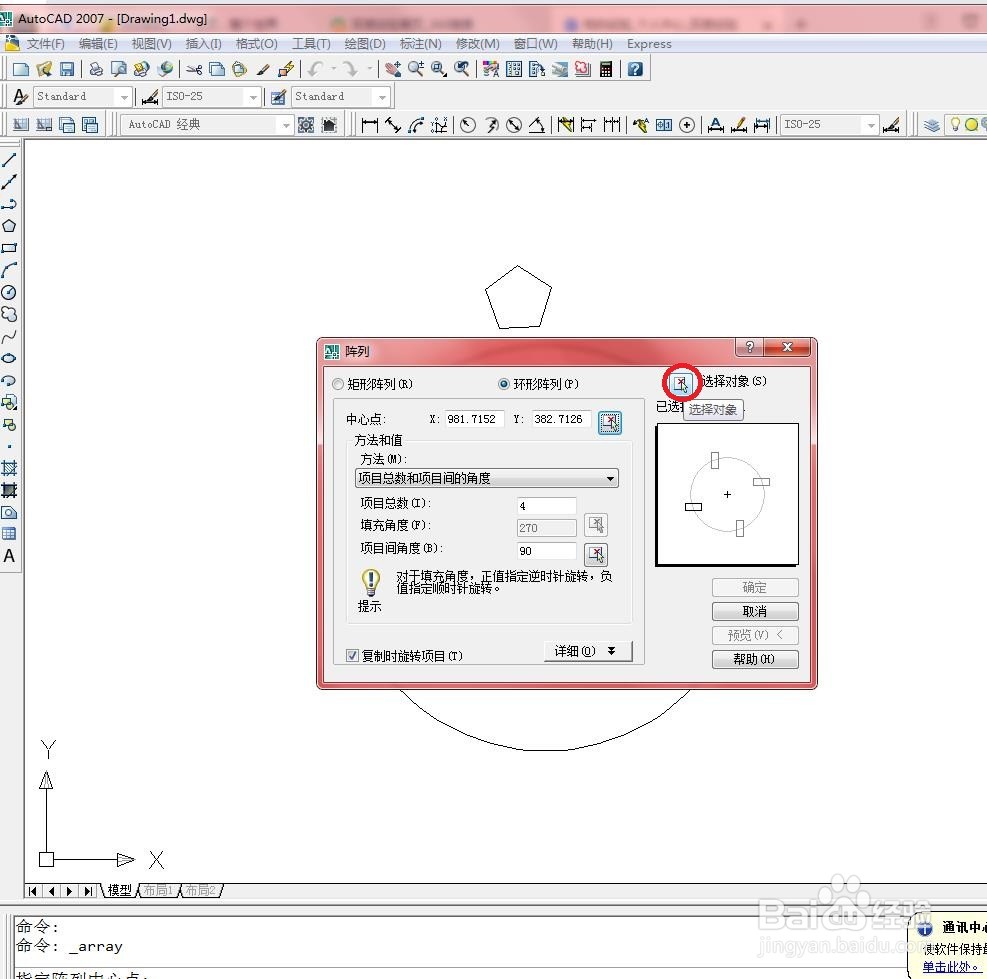在CAD【环形阵列】中不同的项目数效果
1、打开文件。
2、执行【修改】/【阵列】命令,如下图所示
3、在弹出的【阵列】对话框中选择【环形阵列】选项。如下图所示
4、单击【拾取点】按钮,如下图所示
5、在绘图区域中选择中心点,如下图所示
6、返回到【阵列】对话框中,单击【选择对象】按钮,如下图所示
7、在绘图区域中选择对象,如下图所示
8、在“方法”处选择“项目总数和填充角度”选项,如下图所示
9、在项目总数处输入:6,单击【确定】按钮,如下图所示
10、项目总数为8的效果如下图所示
声明:本网站引用、摘录或转载内容仅供网站访问者交流或参考,不代表本站立场,如存在版权或非法内容,请联系站长删除,联系邮箱:site.kefu@qq.com。
阅读量:48
阅读量:34
阅读量:58
阅读量:94
阅读量:25